Was sind iPhone-Videoformate? Wie konvertiert man iPhone Videos?
iPhone ist eine Unterhaltungspowerhouse für moderne Benutzer. Spiele, Filme, Gehirntrainings-Apps – die Liste der Unterhaltungsoptionen auf dem iPhone ist lang. Egal, ob Sie aufgenommene Videos oder Filme genießen, das iPhone bietet eine klare, scharfe Ansichtserfahrung, dank seiner Retina-Display. Allerdings spielt es nicht immer die von Ihnen gewünschten Videos ab. Vielleicht haben Sie kürzlich einen Film von Ihrem Desktop auf Ihr iPhone übertragen, oder ein Freund hat Ihnen einen lustigen Clip geschickt, aber Ihr Telefon erkennt die Datei nicht oder öffnet sie nicht als Video. Schlimmer noch erhalten Sie die schreckliche Nachricht "Video kann nicht abgespielt werden - das Dateiformat wird nicht unterstützt". Wenn das passiert, ist die einfache und dauerhafte Lösung, Videos in iPhone-Videoformate umzuwandeln, und dieser Leitfaden zeigt Ihnen genau, wie das geht.
Part 1: Was sind iPhone-Videoformate?
1. Unterstützte iPhone-Videoformate
iPhone unterstützt native nur eine Handvoll von Videoformaten wie MP4, MOV, HEVC, M4V usw. Die integrierte Kamera nimmt Videos ausschließlich in den Formaten MOV und HEVC auf. Diese wenigen auf iPhone unterstützten Videoformate werden im Allgemeinen als iPhone-Videoformate bezeichnet. Um eine nahtlose Ansicht in der Standard-Photos-App, Dateien oder Apple's nativen Videoplayern sicherzustellen, müssen Videos in Formaten codiert sein, die für die iPhone-Hardware und die iOS-Software optimiert sind.
Allgemeine kompatible iPhone-Videoformate:
- MP4 (.mp4): Das universalste kompatible Format für die Wiedergabe auf iPhone, insbesondere wenn es mit H.264- oder H.265-Video und AAC-Audio codiert wird.
- MOV (.mov): Apple's natives QuickTime-Format, vollständig unterstützt und ideal für mit iPhone aufgenommenen Videos.
- M4V (.m4v): Sehr ähnlich wie MP4, wird hauptsächlich für Videos verwendet, die über die Apple TV-App gekauft oder gemietet wurden.
- HEVC / H.265: Unterstützt auf iPhones, die iOS 11 oder neuer laufen, bietet hochqualitäres Video bei kleineren Dateigrößen.
- 264: Der am weitesten unterstützte Videocodec, kompatibel mit fast allen iPhones und Apple-Geräten.
2. Nicht unterstützte oder teilweise unterstützte Formate für iPhone
Viele andere Videoformate wie MKV, AVI, WEBM usw. werden vom iPhone nicht unterstützt, obwohl sie auf Nicht-Apple-Geräten weit verbreitet unterstützt werden. Wenn Benutzer Videos in Formaten wie MKV, die auf Desktopplattformen wie Windows und Linux allgegenwärtig sind, auf ein iPhone zum On-the-Go-Ansehen übertragen, entdecken sie enttäuscht, dass ihr Gerät sie nicht abspielen kann.
AVI, MKV, FLV, WMV, WebM und AVCHD werden vom iPhone nicht native unterstützt. Diese erfordern eine Konvertierung oder die Wiedergabe über Drittanwendungen wie VLC oder Infuse.
3. Best Practices für eine reibungslose Wiedergabe auf iPhone
Verwenden Sie H.264- oder HEVC-Codecs in einem MP4- oder MOV-Container für die beste Kompatibilität.
Stellen Sie sicher, dass die Auflösung und die Bitrate für das Gerät optimiert sind (z. B. 1080p für ältere Modelle, 4K für iPhone 11 und neuer). Vermeiden Sie die Verwendung ungewöhnlicher oder unkomprimierter Formate, es sei denn, Sie spielen sie über Drittanwendungen.
Part 2: Wie Sie Videos in iPhone-Videoformate konvertieren
HitPaw Univd ist der leistungsstärkste VideoConverter, den es je gegeben hat. Er verfügt über eine unvergleichliche Unterstützung für Videoformate, was bedeutet, dass er jedes Video in iPhone-Videoformate konvertieren kann. Und das kann er in Massen tun. HitPaw Univd kann tausende von Videos in iPhone-Formate konvertieren, ohne Ihren Desktop zu überfordern. Es ist für hohe Produktivität und Leistung konzipiert.

HitPaw Univd - All-in-One Video-Lösungen für Win & Mac
Sicher verifiziert. 254.145 Personen haben es heruntergeladen.
- Kein Auflösungsverlust, keine Detail- oder Schärfeverluste beim Video Konvertieren mit Univd.
- Konvertieren Sie bis zu 5000 Videos auf einmal in iPhone-Videoformate.
- Effiziente Nutzung der Hardwarebeschleunigung macht es schneller als jedes andere Tool.
- Konvertieren Sie Dateien zwischen 1000+ Formaten, darunter alle iPhone-Videoformate.
- Verkürzt die Video-Größe ohne merklichen Verlust in der Ansicht Qualität.
- Das von Univd gebotene Maß an Anpassungsmöglichkeiten für die Video Konvertierung ist unvergleichlich.
Sicher verifiziert. 254.145 Personen haben es heruntergeladen.
Schritte zum Konvertieren in iPhone-Videoformate mit HitPaw Univd
- Schritt 1: Importieren Sie Videos
- Schritt 2: Wählen Sie das Ausgabeformat
- Schritt 3: Starten Sie den Konversionsprozess
Starten Sie HitPaw Univd >> Gehen Sie zu 'Converter' >> Ziehen Sie Ihre Videos direkt in das Tool oder verwenden Sie die Schaltfläche 'Video hinzufügen', um sie in Univd einzufügen.

Klicken Sie auf das Dropdown-Menü 'Convert all to' in der unteren linken Ecke >> Gehen Sie zum Tab 'Video' >> Wählen Sie als Ausgabeformat 'MOV' oder 'HEVC'
Oder Sie können zum Gerätetab wechseln und iPhone aus der Liste auswählen, dann die gewünschte Auflösung und einen für iPhone kompatiblen Encoder auswählen.
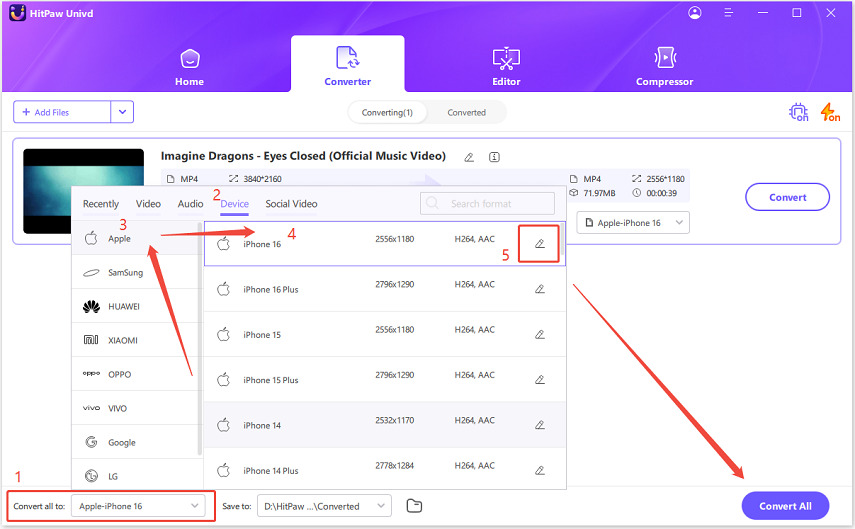
Klicken Sie auf "Convert", um Ihre Videos in_batch in unterstützte iPhone-Videoformate umzuwandeln.
Part 3: Warum spielen sich meine Videos auf dem iPhone nicht ab?
Wenn Ihre Videos auf Ihrem iPhone nicht abgespielt werden - ob sie heruntergeladen, übertragen oder gestreamt wurden - liegt wahrscheinlich ein Kompatibilitäts- oder Systemproblem dahinter. Erkunden wir die Hauptursachen und wie Sie sie effektiv beheben können.
Allgemeine Gründe, warum Videos auf iPhone nicht abgespielt werden
- 1. Ununterstütztes Videoformat oder Codec
- 2. Korrupte oder unvollständige Dateien
- 3. Veraltete iOS-Version
- 4. Geringer Speicherplatz oder RAM
- 5. Streaming-Probleme (Netzwerk- oder App-bezogen)
iPhones unterstützen native nur eine begrenzte Anzahl von Videoformaten - hauptsächlich MP4, MOV und M4V, die mit H.264 oder HEVC (H.265) codiert sind. Wenn Ihr Video in MKV, AVI, FLV oder WMV vorliegt, spielt es sich ohne Konvertierung oder eine Drittanwendung nicht ab.
Wenn das Video während des Downloads oder der Übertragung unterbrochen wurde, kann es beschädigt sein. Korrupte Dateien zeigen oft einen schwarzen Bildschirm oder lösen einen Fehler aus, wenn sie geöffnet werden.
Ältere Versionen von iOS unterstützen möglicherweise neuere Codecs nicht oder haben Bugs, die die Wiedergabe beeinträchtigen.
Wenn Ihr iPhone fast voll ist, kann es nicht über ausreichend Ressourcen verfügen, um hochauflösende Videos reibungslos zu laden.
Wenn Videos auf YouTube, Safari oder Netflix nicht geladen werden, kann das Problem ein langsames Internet, eine veraltete App-Version oder ein temporärer Cache-Fehler sein.
Schnelle Lösungen:
- Konvertieren Sie Videos in kompatibles iPhone-Format: Versuchen Sie, das Video in MP4 (H.264) mit einem Tool wie Univd Video Converter umzuwandeln.
- Aktualisieren Sie Ihr iOS: Gehen Sie zu Einstellungen > Allgemein > Softwareaktualisierung.
- Neustarten Sie Ihr iPhone: Löschen Sie temporären Speicher und laden Sie Medien Dienste neu.
- Verwenden Sie VLC for iOS: Diese kostenlose App unterstützt Formate wie MKV, AVI und FLV ohne Konvertierung.
- Überprüfen Sie die Internetverbindung: Bei Streaming-Problemen wechseln Sie zu stabilem Wi-Fi und starten Sie die App neu.
FAQs zur Konvertierung von Videos in iPhone-Videoformate
Q1. Gibt es kostenlose VideoConverter, die kein Wasserzeichen hinterlassen?
A1. Es gibt viele VideoConverter, die nach der Konvertierung in iPhone-Videoformate kein Wasserzeichen hinterlassen. Dazu gehören Handbrake, FreeConvert, CloudConvert und viele andere.
Q2. Was tun, wenn das konvertierte Video weiterhin auf meinem iPhone nicht abgespielt wird?
A2. Stellen Sie sicher, dass Sie die richtigen Codecs, Containerformate und Einstellungen gewählt haben, die mit der Apple-Okosystems kompatibel sind. Zum Beispiel unterstützt iPhone MP4 + H.264-Profil. Wenn Sie jedoch AV1-Compressionscodec anstelle von H.264 wählen, spielt sich das Video auf iPhone nicht ab, auch wenn das Containerformat MP4 ist.
Fazit
Das Konvertieren von Videos in fürs iPhone geeignete Formate garantiert ein reibungsloses Abspiel-Erlebnis, ob Sie Filme, Clips oder persönliche Aufnahmen genießen. Mit dem richtigen Ansatz können Sie jedes Video einfach in kompatible Formate wie MP4, MOV oder HEVC konvertieren und sicherstellen, dass Ihr iPhone Videos ohne Probleme abspielt. Für schnelle Konvertierung und hohe Qualität sollten Sie immer HitPaw Univd wählen. Es ist 120-mal schneller als andere Tools und kann in wenigen Minuten Tausende von Videos in iPhone-Videoformate konvertieren. Sehen Sie sich Univd heute an.









 HitPaw FotorPea
HitPaw FotorPea HitPaw VikPea
HitPaw VikPea HitPaw VoicePea
HitPaw VoicePea 
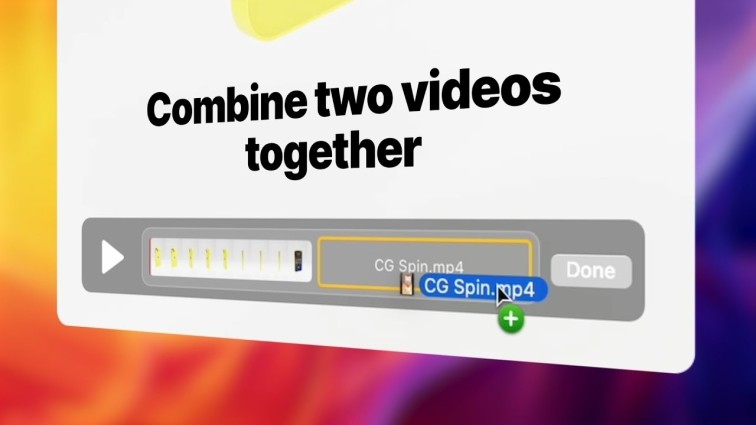
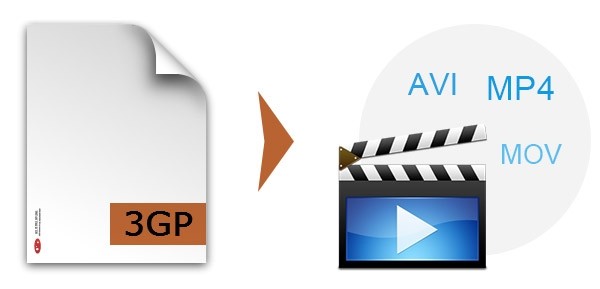

Teilen zu:
Wählen Sie die Produktbewertung:
Joshua Hill
Chefredakteur
Ich bin seit über fünf Jahren als Freiberufler tätig. Es ist immer beeindruckend Wenn ich Neues entdecke Dinge und die neuesten Erkenntnisse, das beeindruckt mich immer wieder. Ich denke, das Leben ist grenzenlos.
Alle Artikel anzeigenEinen Kommentar hinterlassen
Eine Bewertung für HitPaw Artikel abgeben